TikTok ist eine der bekanntesten Social-Media-Apps, mit der Sie kurze Videos erstellen und teilen können. Heutzutage nutzen Teenager und sogar Erwachsene TikTok, um ihre Langeweile und ihren Stress zu lindern, während sie zu Hause bleiben müssen. Aufgrund seiner Beliebtheit nutzen die meisten Nutzer die Möglichkeit, ihre kurzen Videos noch spannender zu gestalten.
Die kostenlose Online-Nutzung von TikTok-Filtern ähnelt der Verwendung von Filtern in anderen Social-Media-Apps wie Snapchat oder Instagram. Was TikTok von anderen ähnlichen Social-Media-Apps unterscheidet, sind die integrierten Videofilter und -effekte, die Sie den Clips nach der Aufnahme in Echtzeit hinzufügen können. Lesen Sie diesen Artikel weiter, um Lösungen für das Hinzufügen von Filtern zu TikTok-Videos online zu finden.
Teil 1: Kann ich TikTok online nutzen?
Um auf TikTok auf dem PC zuzugreifen, besuchen Sie einfach TikTok.com. Sobald Sie dort sind, klicken Sie auf die Schaltfläche „Jetzt ansehen“, um loszulegen. Sie haben nun Zugriff auf TikTok auf Ihrem Desktop.
Bevor Sie mit TikTok auf Ihrem Desktop Musikvideos aufnehmen können, müssen Sie zunächst den Bluestacks-Emulator installieren. Dazu besuchen Sie die Website und laden die Software auf Ihren Computer herunter. Suchen Sie dann die heruntergeladene EXE-Datei und doppelklicken Sie darauf. Sobald das Installationsprogramm gestartet ist, klicken Sie auf die Schaltfläche „Jetzt installieren“. Nachdem die Installation abgeschlossen ist, klicken Sie auf die Schaltfläche „Fertigstellen“. Nun ist der Bluestacks-Emulator auf Ihrem PC installiert. Starten Sie ihn und gehen Sie zur Registerkarte „App Center“. Sie werden aufgefordert, sich bei Ihrem Google-Konto anzumelden. Wenn Sie noch kein Konto haben, müssen Sie ein Google-Konto erstellen, um TikTok oder andere Android-Apps von Ihrem Computer aus nutzen zu können.
Geben Sie „TikTok“ in die Suchleiste oben rechts im Suchfenster ein, um die TikTok-App bei Google Play zu finden. Sobald die App in den Suchergebnissen angezeigt wird, klicken Sie darauf und dann auf die Schaltfläche „Installieren“. Klicken Sie im Popup-Fenster auf „Akzeptieren“, um der App Zugriff auf die Kamera des Computers zu gewähren. Nachdem die TikTok-App installiert wurde, klicken Sie auf die Schaltfläche „Öffnen“.
Mit der App können Sie neue Videos aufnehmen, Sounds hinzufügen, TikTok-Filter und Effekte online verwenden oder jedes mit TikTok aufgenommene Video zuschneiden.
Teil 2: Welche Arten von Filtern gibt es bei TikTok?
Filter sind voreingestellte Bearbeitungen, mit denen Sie das Aussehen Ihres gesamten Videos verändern können. Ähnlich wie die Filter, die Sie auf Instagram oder in Bearbeitungs-Apps von Drittanbietern wie VSCO finden, werden TikTok-Filter verwendet, um Videos nach den Vorlieben des Benutzers zu bearbeiten. Hier sind einige der online verfügbaren TikTok-Filter.
2.1 TikTok-Anime-Filter
Der Anime-Filter ist eigentlich ein Snapchat-Filter, der viral ging, als Nutzer begannen, ihre Snapchat-Videos auf TikTok hochzuladen. Dieser Filter verwandelt Sie in eine Anime-Figur. Um darauf zugreifen zu können, müssen Sie jedoch zunächst Snapchat herunterladen und ein Konto erstellen, falls Sie noch keines haben.
2.2 TikTok-Freeze-Filter
Der Freeze-Frame-Effekt in TikTok ist häufig in den Clips in den Empfehlungen zu sehen, was für seine Beliebtheit spricht.
Clips mit diesem Effekt liegen seit dem Sommer im Trend der App. Das Prinzip ist einfach: Der Autor des Videos filmt sich selbst aus einem Winkel, sagt einen Satz oder führt eine bestimmte Handlung aus, wendet dann den Effekt an und sein Bild „friert” auf dem Bildschirm ein.
Dann geht der Clip weiter, wobei der Nutzer seine eigene Reaktion auf die vorherige Szene zeigt oder einen Witz darüber macht. In diesem Moment werden der Autor und sein eingefrorenes Bild auf dem Bildschirm angezeigt.
2.3 TikTok-Wasserfallfilter
Time Warp Waterfall bezieht sich auf eine Art visuellen Time-Warp-Effekt auf TikTok, mit dem der Nutzer eine kontinuierliche Welle wie einen Wasserfall über einen Teil seines Bildschirms laufen lassen kann. Der Effekt erlangte im Januar 2021 große Popularität in der App.
2.4 TikTok-Hundegesichtfilter
Ein weiterer lustiger Filter, den Sie ausprobieren können, ist der „Dog Face Filter“. Dieser Filter verleiht Ihnen Hundeohren, eine Hundeschnauze und sogar eine Hundezunge. Allerdings müssen Sie auch diesen Filter in Snapchat aufnehmen, bevor Sie ihn auf TikTok veröffentlichen können.
2.5 TikTok Face Morph Filter
Ein weiterer beliebter Effekt ist der „Face Morph"-Effekt. Mit diesem Effekt können Sie zwischen mehreren Fotos des Gesichts einer anderen Person wechseln und diese miteinander verschmelzen. Da hierfür Bilder statt Videos verwendet werden, finden Sie den Effekt im Bereich „Vorlagen” von TikTok.
2.6 TikTok-Filter „Portrait F3”
Dieser Filter hellt Ihr Video auf. Er lässt die dunklen Bereiche in Ihrem Video heller erscheinen. Wenn Sie Ihrem Video einen warmen Look verleihen und den Kontrast erhöhen möchten, probieren Sie „Portrait F3” aus. Der Filter fügt Ihrem Video außerdem einen bläulichen Farbton hinzu.
2.7 TikTok-Bling-Filter
Ein weiterer Effekt, der wahrscheinlich auf Ihrer „Für dich”-Seite angezeigt wird, ist der Bling-Effekt. Dieser Effekt imitiert den Blitz eines Diamanten, der an mehreren Stellen im gesamten Video von der Sonne getroffen wird.
2.8 TikTok-Beauty-Filter
Der Beauty-Filter ist aus offensichtlichen Gründen auf TikTok sehr beliebt. Er gleicht den Hautton aus, fügt mehr Farbe hinzu und verbessert insgesamt Ihr Aussehen. Viele Menschen verwenden ihn zusätzlich zu anderen Filtern und Effekten.
Teil 3: So fügen Sie Filter zu Videos auf TikTok hinzu
Das Hinzufügen von Filtern zu Videos ist auf TikTok möglich. Hier listen wir die detaillierten Schritte auf, damit Sie lernen, wie Sie Filter auf TikTok verwenden können.
Schritt 01 Öffnen Sie Ihre TikTok-App und tippen Sie auf die Schaltfläche „Erstellen“, als ob Sie ein neues Video erstellen wollten.
Schritt 02 Tippen Sie auf „Filter“ auf der rechten Seite des Bildschirms.
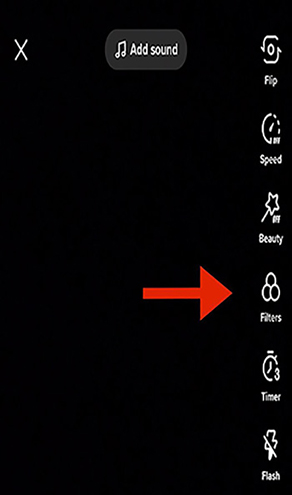
Schritt 03 Wählen Sie den Filter aus, den Sie anwenden möchten. Scrollen Sie, um zu suchen, oder wählen Sie eine der Kategorien aus, um die Art des Filters einzugrenzen, den Sie verwenden möchten.
Teil 4: Wie Sie TikTok-Videos online kostenlos mit weiteren Filtern versehen können
Die Filter auf TikTok reichen nicht aus, um Ihre Anforderungen zu erfüllen? Möchten Sie TikTok-Videos kostenlos mit weiteren Filtern versehen? Keine Sorge. Wir stellen Ihnen einige Online-Tools vor, mit denen Sie weitere Filter hinzufügen können.
-
1. Clipchamp

Sie haben noch nie ein TikTok-Video oder eine TikTok-Videoanzeige erstellt? Mit dem kostenlosen Online-Videoeditor von Clipchamp erstellen Sie mit nur wenigen Klicks professionell aussehende Videos. Beginnen Sie ganz einfach mit der Bearbeitung Ihres TikTok-Videos mit einer gebrauchsfertigen Vorlage. Diese sind vollständig anpassbar, sodass Sie Ihre Marke, Musik und Text hinzufügen und sogar Stock-Footage austauschen und Ihre Videoclips hinzufügen können.
Ganz gleich, ob Sie für einen bevorstehenden Verkauf werben, durch gelegentliche Uploads Markenbekanntheit schaffen oder mit den neuesten Hashtag-Trends Schritt halten möchten – mit unseren Videovorlagen können Sie im Handumdrehen auffällige Inhalte erstellen. Probieren Sie die Bearbeitung und das Hochladen unterwegs mit der iOS-App von ClipChamp aus.
In Clipchamp Create können Sie Ihren Videos oder Bildern Filter hinzufügen, um Farbe und Kontrast zu ändern, sie in Schwarz-Weiß umzuwandeln oder Unschärfe hinzuzufügen. Sie können Filter auch verwenden, um Spezialeffekte wie einen langsamen Zoom (ähnlich dem Ken-Burns-Effekt), Glitch, Rauch, Filmrauschen, VHS-Knistern, Unschärfefüllung oder Green Screen hinzuzufügen.
Um einen Filter anzuwenden, klicken Sie einfach auf den Clip in der Zeitleiste, sodass ein Bearbeitungsmenü angezeigt wird, klicken Sie dann auf die Registerkarte „Filter” und wählen Sie einen Filter aus. Eine Schritt-für-Schritt-Anleitung mit Bildern finden Sie weiter unten.
-
2. FlexClip

Möchten Sie Ihr TikTok-Video mit coolen Filtern hervorheben, aber die von TikTok angebotenen Filtereffekte entsprechen nicht Ihren Anforderungen? Keine Sorge, Sie können andere Video-Editoren mit atemberaubenden Filtern und Effekten ausprobieren. Der Online-Video-Editor von FlexClip steht Ihnen zur Verfügung.
Mit dem Videofilter-Editor von FlexClip können Sie kostenlos Videofilter wie Graustufen, Schwarz-Weiß, Vintage, Retro, Lomo, Nordic, Chromatic, Walden, Nashville, Earlybird und viele mehr hinzufügen. Neben dem Hinzufügen von Filtern können Sie mit dem FlexClip-Videoeditor weitere Effekte zu Ihrem TikTok-Video hinzufügen – Textanimationen, Übergangseffekte, Änderungen der Videogeschwindigkeit, Emoji-Sticker, Countdown-Timer und vieles mehr. Außerdem bietet er eine Vielzahl von lizenzfreien Fotos, Videoclips und Musiktiteln.
FlexClip enthält auch beeindruckende Videovorlagen, die Ihnen unendliche Inspiration für die individuelle Gestaltung Ihres eigenen TikTok-Videos bieten.
Teil 5: Wie man Filter zu TikTok-Videos auf dem Desktop hinzufügt
TikTok-Nutzer möchten mehr Aufrufe erzielen und ansprechendere Videos erstellen. Um diese Ziele zu erreichen, suchen TikTok-Nutzer in der Regel nach TikTok-Bearbeitungs-Apps. Es ist ziemlich schwierig, aus den vielen auf dem Markt verfügbaren Apps die beste auszuwählen. Aus diesem Grund wurde dieser Artikel veröffentlicht, um Ihnen Informationen über die besten TikTok-Bearbeitungs-Apps zu liefern, die Ihnen bei der Auswahl der besten Funktionen helfen können. Um TikTok-Videos einfach zu bearbeiten und viele herausragende und attraktive Videos zu erstellen, probieren Sie HitPaw Edimakor.
-
Funktionen von HitPaw Edimakor:
Im Folgenden finden Sie einige bemerkenswerte Funktionen dieses bemerkenswerten Tools:
- Unzählige atemberaubende Videoübergänge, Sticker und Filter
- Führt alle grundlegenden Videobearbeitungswerkzeuge wie Zuschneiden, Trimmen, Drehen, Teilen, Zoomen und Spiegeln von Videos aus
- Die mehrschichtige Videobearbeitung war noch nie so einfach
- Die innovative und präzise Zeitleiste ermöglicht es Ihnen, mehr als zwei Videos oder Audiodateien gleichzeitig zu bearbeiten.
- Erstellt ein Bild-in-Bild-Video.
- Fügt Text und Hintergrundmusik jeder Art hinzu.
- Benutzerfreundliche Oberfläche.
- Exportiert in 4K-Auflösung.
-
Schritte zum Hinzufügen von Filtern zu TikTok-Videos mit HitPaw Edimakor:
Das Hinzufügen von Filtern zu Videos ist in HitPaw Edimakor ganz einfach. Schauen wir uns das einmal an.
-
Laden Sie die Software herunter und starten Sie sie.
-
Laden Sie Ihr Video hoch und ziehen Sie es auf die Zeitleiste.

-
Klicken Sie auf die Option „Filter“, um den gewünschten Filtereffekt auszuwählen. Ziehen Sie ihn dann auf die Zeitleiste.

-
Sehen Sie sich eine Vorschau des fertigen Videos an und klicken Sie auf die Schaltfläche „Exportieren“, um es auf Ihrem Computer zu speichern.
Fazit
TikTok-Filter sind Tools zum Bearbeiten der Videos, die Sie hochladen möchten. Sie erzeugen Effekte, Farbveränderungen und verleihen Ihren Videos und Veröffentlichungen eine besondere Note.
Wenn Sie die beste und umfangreichste Video-Desktop-App suchen, dann installieren Sie HitPaw Edimakor. Mit diesem Tool auf Ihrem Computer sind Sie nur wenige Klicks davon entfernt, TikTok-Filter online anzuwenden. Außerdem handelt es sich um einen voll ausgestatteten Video-Editor, der zahlreiche grundlegende und erweiterte Bearbeitungsfunktionen zu einem benutzerfreundlichen Preis bietet.
HitPaw Edimakor (Video-Editor)
- Erstelle mühelos mit unserer KI-gesteuerten Video-Bearbeitungssuite, ganz ohne Vorkenntnisse.
- Füge mit unserer KI automatisch Untertitel und lebensechte Sprachaufnahmen zu Videos hinzu.
- Wandle Skripte in Videos mit unserem KI-Skript-Generator um.
- Erkunde eine umfangreiche Bibliothek mit Effekten, Stickern, Videos, Audios, Musik, Bildern und Sounds.

Home > Tipps zur Videobearbeitung > So fügst du TikTok-Filtern online zu deinen Videos hinzu
Hinterlasse einen Kommentar
Erstellen Sie Ihre Bewertung für HitPaw-Artikel

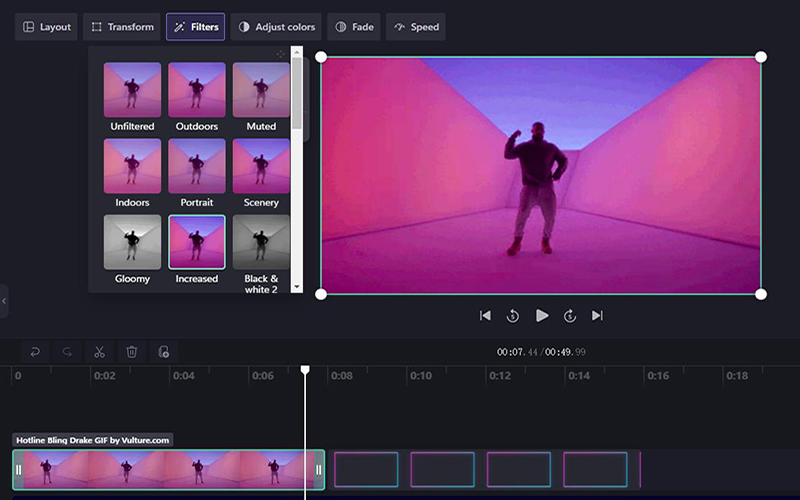
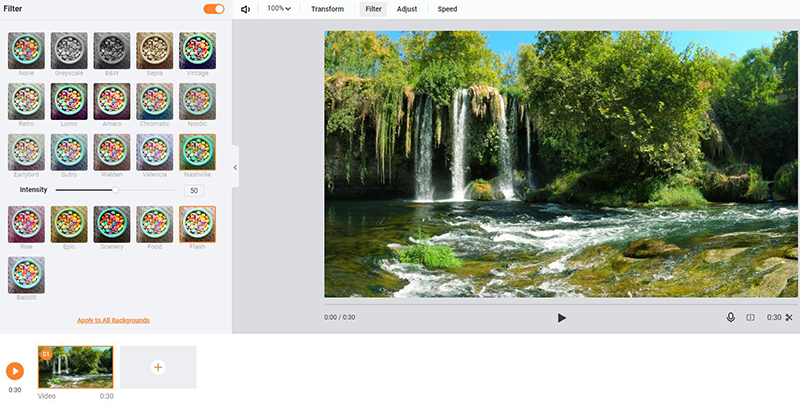








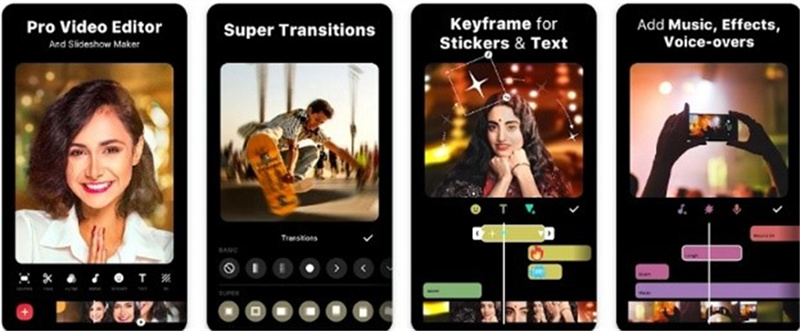


Siegbert Gerold
Chefredakteur
Siegbert Gerold ist ein Autor, der sich auf Videobearbeitung spezialisiert hat. In seinen Artikeln vermittelt er praxisnahes Wissen zu Schnitt, Effekten und Software. Seine klaren und verständlichen Texte helfen deutschsprachigen Kreativen, ihre Videoprojekte professionell umzusetzen.
(Klicken Sie um diesen Beitrag zu bewerten)